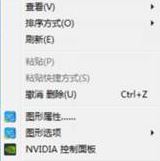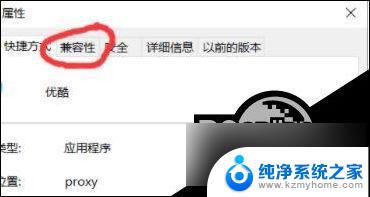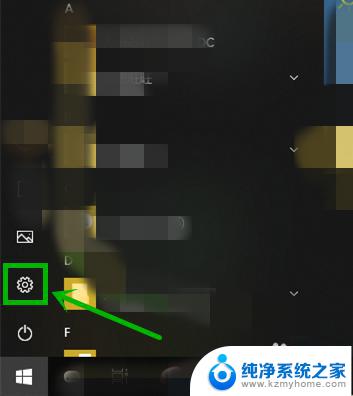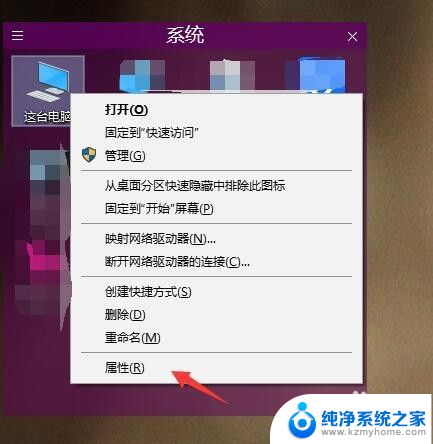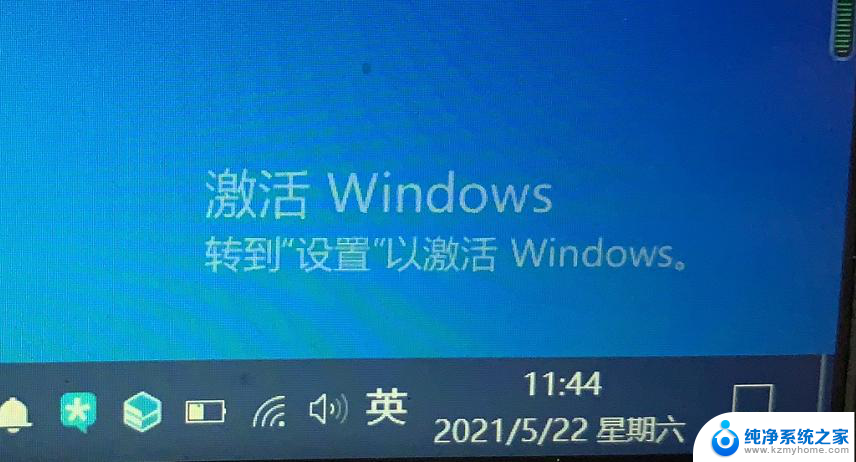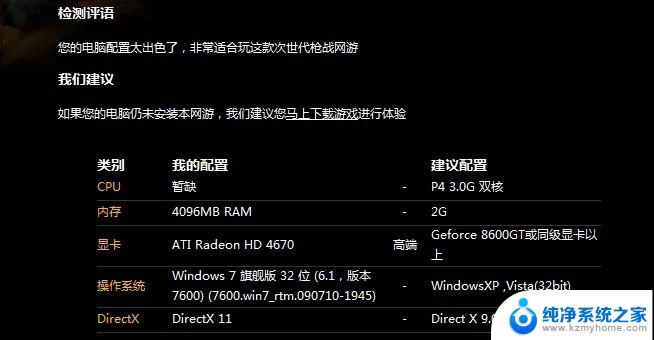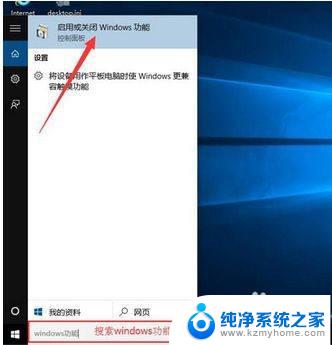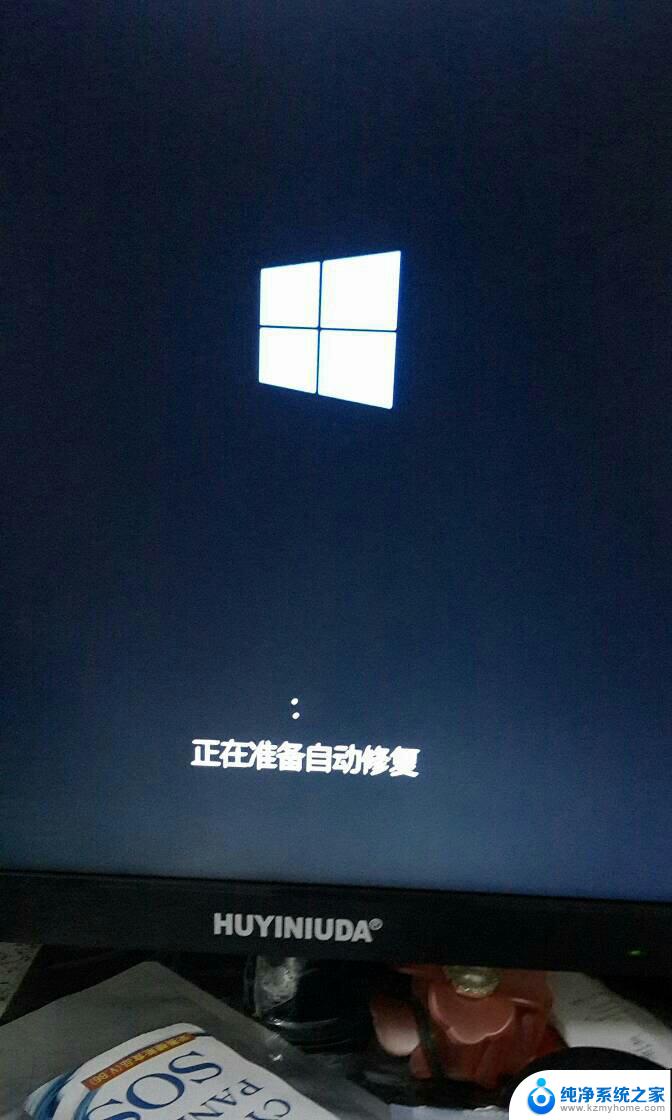win10系统玩dnf卡顿怎么解决 Win10系统地下城与勇士(DNF)卡顿问题
win10系统玩dnf卡顿怎么解决,地下城与勇士(DNF)是一款备受玩家喜爱的网络游戏,而在使用Win10系统进行游戏时,卡顿问题成为了许多玩家头疼的难题,卡顿不仅影响了游戏体验,还可能造成游戏中断或延迟,给玩家带来极大的困扰。幸运的是我们可以采取一些有效的方法来解决这个问题,让我们的游戏变得更加流畅和愉快。本文将为大家介绍一些解决Win10系统下DNF卡顿问题的方法,帮助玩家顺利畅玩这款经典游戏。
访问:
微软官方商城_Windows
方法一:
1、使用鼠标在桌面空白右击,并在弹出菜单中使用鼠标左击“NVIDIA控制面板”项目。(如果没有该项目,请检查控制面板内是否能打开NVIDIA控制面板,如果报错,请重装独立显卡驱动);
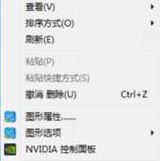
2、然后在弹出的新窗口中使用鼠标左击“通过预览调整图像设置”,然后选择:使用高级3D图像设置,修改好后点应用。如图:
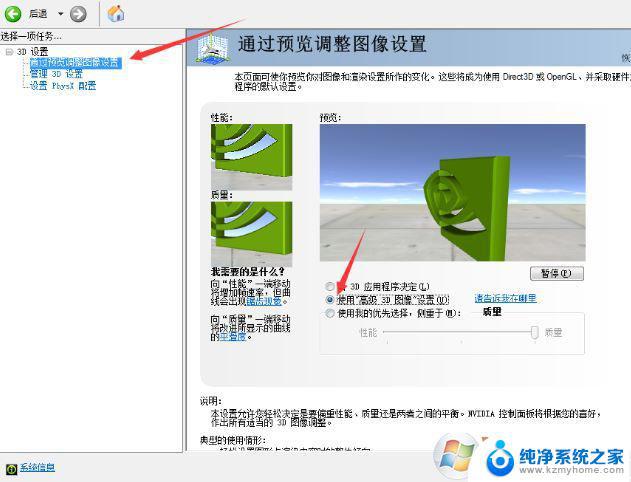
3、在点击左侧的“管理3D”设项目,之后使用鼠标左击“全局设置”下方的“自动选择”项目。在弹出的菜单中使用鼠标左击“高性能NVIDIA处理器”项目,如下图所示:
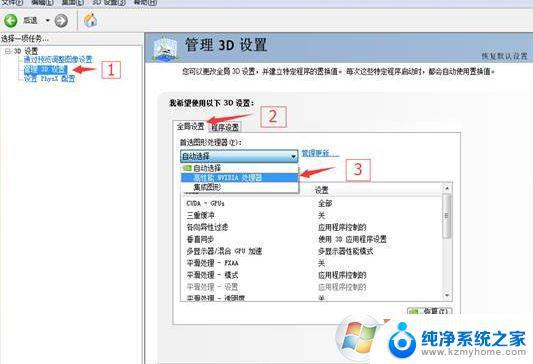
4、接着在设置列表中找到电源管理模式,使用鼠标左击窗口右侧的“自适应”项目。在弹出的菜单中使用鼠标左击“最高性能优先”项目,如图:
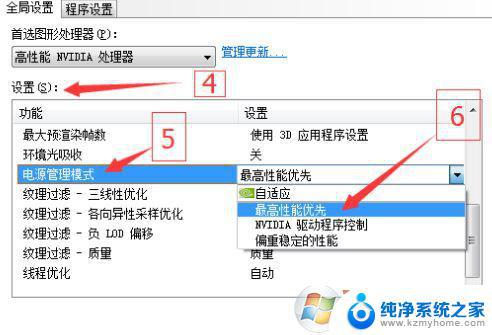
设置完成后点击应用 保存设置即可。
方法二:
打开【NVIDIA 控制面板】-【管理3D设置】-【程序设置】-【添加】-添加地下城打开程序-设置成集成图形运行即可!
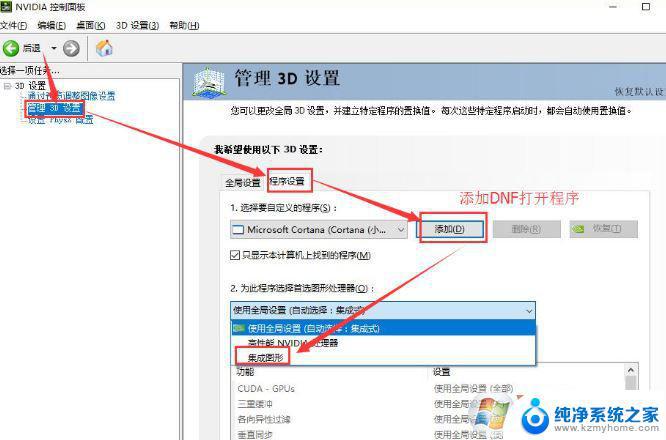
以上就是解决Win10系统玩DNF卡顿的全部内容,如果您遇到相同的问题,可以参考本文中介绍的步骤进行修复,希望这些方法能对您有所帮助。